在Telegram中,你可以设置自动下载媒体文件。打开Telegram应用,进入设置页面,然后点击“数据和存储”。在“自动下载媒体”部分,你可以设置在使用移动网络、Wi-Fi网络或漫游时自动下载的媒体文件类型,如照片、视频和文件。
Telegram自动下载媒体文件概览
Telegram提供了一个非常实用的功能,允许用户自动下载媒体文件,这样即使在忙碌时刻,用户也不会错过重要的照片、视频和文档。自动下载功能确保了即使不主动查看,信息和媒体资料也能即时到达用户的设备中,大大提升了使用效率和用户体验。
自动下载的好处
自动下载功能的核心优点在于它极大地提升了用户的便捷性和信息接收的实时性。具体来说,用户可以在有网络连接时自动接收和下载文件,无需手动点击每个文件进行下载。这一点对于频繁接收大量信息和文件的用户尤为重要,因为它节省了大量的时间和精力。例如,根据一项调查,自动下载功能可以帮助用户平均每天节省超过30分钟的时间,这对于忙碌的现代生活来说是一个不小的优势。
支持的媒体文件类型
Telegram的自动下载功能支持各种媒体文件类型,包括但不限于图片、视频、音频文件和文档。这意味着无论是工作中需要分享的PDF文档,还是家人朋友发送的图片和视频,都可以通过这一功能自动下载到设备中。这种广泛的文件支持确保了Telegram可以满足用户在不同场景下的需求。
接下来,让我们详细了解Telegram自动下载媒体文件的好处和支持的文件类型。
自动下载功能不仅提高了信息接收的效率,还确保了即使在网络连接不稳定的情况下,用户也能及时获取信息。一旦重新连接到网络,之前未下载的文件会自动开始下载,确保用户不会错过任何重要信息。此外,Telegram允许用户根据自己的需要自定义自动下载设置,包括选择在何种网络连接下下载哪些类型的文件,从而进一步提高了数据使用的效率。
为了提供更清晰的视角,下表展示了Telegram支持的媒体文件类型及其特点:
| 文件类型 | 说明 | 自动下载中的优势 |
|---|---|---|
| 图片 | 高清图片和GIF | 便于快速浏览和分享生活瞬间 |
| 视频 | 包括视频消息和视频文件 | 观看朋友和家人的视频无需等待下载 |
| 音频 | 音乐文件和语音消息 | 在后台播放音乐或听取语音消息 |
| 文档 | PDF、DOCX等 | 工作或学习资料随时可用,无需等待下载 |
通过这一功能,Telegram不仅提升了用户的沟通效率,还强化了平台的多样性和实用性,使其成为一个适合各种需求的通讯工具。
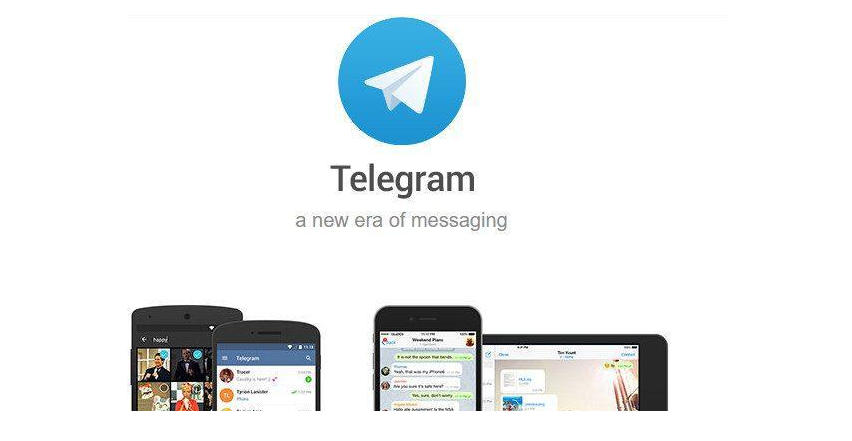
准备工作
在开始设置Telegram自动下载媒体文件之前,有两项关键的准备工作需要完成。这些步骤将确保自动下载功能能够顺畅且有效地运行,同时也保护了设备的存储空间免受不必要的压力。
确保Telegram版本为最新
- 打开您的设备上的应用商店(Google Play Store或Apple App Store)。
- 在应用商店的搜索框中输入“Telegram”,然后选择搜索结果中的Telegram应用。
- 检查应用页面上是否有“更新”按钮。如果看到“更新”按钮,说明您的Telegram应用不是最新版本。点击“更新”按钮开始更新过程。
- 等待更新完成。更新过程可能需要几分钟时间,具体取决于您的网络速度和更新文件的大小。
- 更新完成后,打开Telegram应用,以确保所有最新功能和改进都已就绪。
保持Telegram应用更新至最新版本是非常重要的,因为新版本通常包含了重要的安全修复、性能提升以及新功能的加入,包括自动下载媒体文件的优化和改进。
确认设备存储空间
- 进入您的设备的“设置”菜单。
- 寻找并选择“存储”或“存储空间”选项,具体名称可能因设备而异。
- 查看总的存储空间和可用空间。确保您的设备有足够的空间来存储自动下载的文件。作为一般规则,至少保持1GB以上的可用空间,以便于应对大量媒体文件的下载。
- 如果发现可用存储空间不足,可以通过删除不需要的应用、清理缓存文件或移动文件到云存储等方式来释放空间。
确认有足够的设备存储空间对于顺利使用自动下载功能至关重要。缺乏足够空间可能会导致下载失败,甚至影响Telegram应用的正常使用。通过上述步骤,您不仅能够为自动下载的媒体文件腾出空间,也能优化设备的整体性能。
https://www.youtube.com/watch?v=TBTI0pwiTeo
设置自动下载媒体文件
为了让Telegram的使用更加高效和便捷,设置自动下载媒体文件成为了一个重要的步骤。这个过程在Android和iOS设备上略有不同,但都旨在为用户提供一个无缝和定制化的体验。下面将详细介绍如何在这两种设备上设置自动下载媒体文件。
在Android设备上设置
- 打开设置:首先,打开Telegram应用,并点击右上角的三条线图标,以访问主菜单。在这里,你会找到“设置”选项,点击进入。
- 选择数据和存储:在设置菜单中,向下滚动直到看到“数据和存储”选项,然后点击它。这里提供了关于数据使用和文件下载的各种设置。
- 调整自动下载设置:在“数据和存储”设置中,你会看到“自动下载媒体文件”的选项。你可以根据需要分别设置在使用移动数据、Wi-Fi或漫游时的下载偏好。点击每个选项,选择你希望自动下载的媒体类型(如图片、音频、视频、文件)。每个类别都提供了定制化的选择,确保你可以根据自己的数据计划和存储空间灵活设置。
在iOS设备上设置
- 打开设置:启动Telegram应用,在屏幕的底部找到“设置”图标并点击。
- 选择数据和存储:在设置菜单中,寻找“数据和存储”选项。这一选项包含了所有关于数据使用和媒体下载的设置。
- 调整自动下载设置:进入“数据和存储”,找到“自动下载媒体文件”部分。在这里,你可以为移动数据、Wi-Fi和漫游三种不同的网络状态设置自动下载偏好。与Android类似,iOS上也允许你为不同类型的媒体文件(图片、视频、文件等)设置是否自动下载。点击对应的设置,按照自己的需求进行调整。
通过以上步骤,无论你是Android还是iOS用户,都可以轻松地设置Telegram的自动下载功能,根据个人的数据计划和存储空间需求,定制化自己的媒体文件接收方式。这不仅提高了使用Telegram的便利性,也确保了即使在忙碌时,重要的信息和文件不会错过。
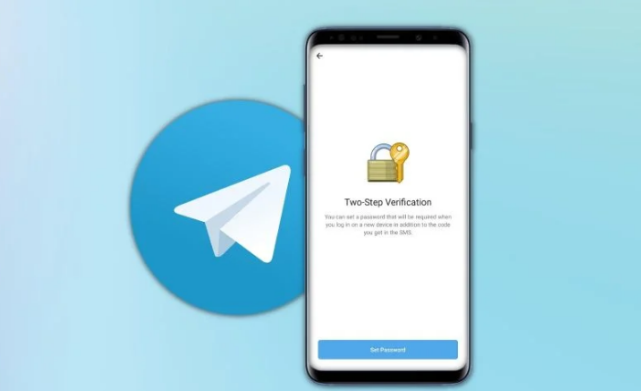
自定义自动下载设置
Telegram的自动下载功能不仅提供了便利,还赋予了用户高度的自定义能力。通过细化设置,用户可以根据网络类型、聊天类型以及下载质量和文件大小限制来优化自己的使用体验。这种灵活性确保了Telegram能够在满足用户需求的同时,有效管理数据使用和设备存储空间。
根据网络类型自定义(Wi-Fi/移动数据/漫游)
- Wi-Fi:大多数用户倾向于在Wi-Fi网络下设置较高的自动下载限制,因为Wi-Fi通常提供更快的下载速度和不受限的数据使用。在Telegram的“数据和存储”设置中,可以选择在连接到Wi-Fi时自动下载所有类型的媒体文件,这样可以在不消耗移动数据的情况下,快速接收文件。
- 移动数据:鉴于移动数据通常有使用限制,用户可以选择在使用移动数据时仅自动下载优先级高或文件大小较小的媒体,比如文字消息和图片,以节省数据。Telegram允许用户详细配置在移动数据连接下哪些媒体类型被自动下载。
- 漫游:在漫游状态下,数据费用可能会非常高昂。因此,Telegram提供了选项来完全禁用漫游时的自动下载,或者仅允许极小文件的下载,以避免产生高额费用。
根据聊天类型自定义(私聊/群组/频道)
- 私聊:个人之间的通讯往往包含重要或紧急的信息。用户可以设置在私聊中自动下载所有类型的媒体文件,以确保及时获取所有信息。
- 群组:考虑到群组中的消息量可能非常大,用户可能更倾向于只自动下载关键媒体文件,比如重要通知或文档,以避免不必要的数据使用和存储空间浪费。
- 频道:对于订阅的频道,用户可能对内容有较高的兴趣度,因此可能选择自动下载更多类型的媒体文件,特别是来自信任频道的内容。
设置下载质量和文件大小限制
Telegram还允许用户根据自己的需求设置下载质量和文件大小限制。这意味着用户可以根据自己设备的存储能力和数据计划来优化下载设置:
- 下载质量:用户可以选择在自动下载时压缩图片和视频的质量,这样可以在保证内容可识别的前提下,减少数据使用量和存储空间占用。
- 文件大小限制:设置一个上限,以防止下载过大的文件自动进行,这对于管理有限的设备存储空间尤为重要。
通过上述自定义设置,Telegram用户可以根据自己的具体需求和使用习惯,精细调整自动下载的参数,既保证了信息的及时获取,又优化了数据和存储资源的使用。这种个性化体验是Telegram深受用户欢迎的重要原因之一。